Als Windows Screenshot Software ist Snipping Tool bei Windows Benutzern sehr bekannt. Mit Shotcut "Windows + Shift + Alt" kann man schnell einen Screenshot machen. Aber möchten Sie den Screenshot bearbeiten? Hervorhebungen einkreisen oder Bilder mit lebhaften Emoticons versehen. Um diese Funktion zu ermöglichen, benötigen Sie Snipping Tool Alternative. In diesem Artikel stellen wir Ihnen die 5 besten Alternativen zu Snipping Tool vor, lesen Sie weiter und wählen Sie die gewünschte Software.
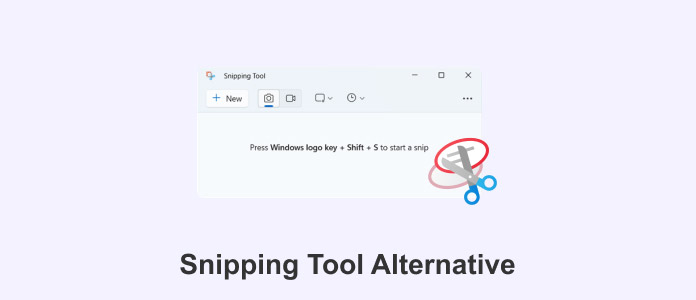
AnyMP4 Screen Recorder ist ein umfangreiches Tool für Bildschirm. Die Software dient als einer der beste Alternative zu Snipping Tool, und ist mit Windows 11/10/8/7 und macOS 10.13 oder neuer kompatibel. Mit dieser Software können Sie schnell Screenshot in beliebiger Größe aufnehmen und das Bild sofort nach der Aufnahme bearbeiten. Die Schreeenshot kann kopiert, gespeichert, auf Bildschirm fixrt wird. Aber nicht nur Screenshot erstellen, Sie können mit dieser Software Bildshirm und Audio aufnehmen, Spiel, Webkam, auch Handy aufnehmen.
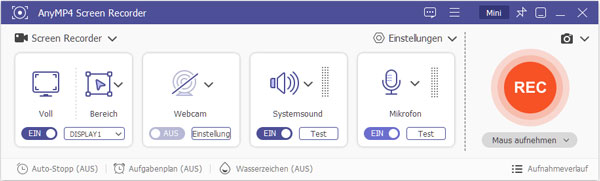
Bewertung: 4, 8 zu 5 Sternen
Preis: Ab 12, 50 €
Merkmale:
1. Screenshot aus verschiedene Fenster oder über Fenster freiwillig aufnehmen.
2. Screenshots können direkt gearbeitet werden, z. B. durch Hinzufügen von Linien, Mustern, Emoticons, Bildern und Text.
3. Scrolling Screenshot erstellen mit frei gesetzte Fenster
Für Windows 11/10/8/7
Für macOS 10.13 oder neuer
Vorteile:
1. AnyMP4 Screen Recorder verfügt über einfache Tastaturkürzel, z. B. Alt + C, um einen Screenshot zu erstellen.
2. Das Screenshot-Tool unterstützt verschiedene Screenshot-Formate wie JPG/ JPEG, PNG, BMP, GIF.
3. Die Benutzeroberfläche von AnyMP4 Screen Recorder ist sehr flexibel, es stehen 2 Oberflächenstile zur Auswahl, nämlich Blauart und Royal_Blue. Sie können die Oberfläche minimieren und den Prozentsatz für den Bildschirmzoom wählen.
Nachteil:
Sie können mit AnyMP4 Screen Recorder Screenshots kostenlos erhalten, aber die Funktion der Bildschirmaufzeichnung ist kostenpflichtig.
Lightshot ist ein sehr beliebtes Snipping-Tool für Mac und Windows. Die Software hat die einfachste Benutzeroberfläche, die Ihre Arbeit einfach und bequem machen kann. Mit dieser Software können Sie schnell einen Screenshot machen und das Bild bearbeiten, den Screenshot im Web freigeben und auf Webseiten hochladen, wodurch Sie Speicherplatz sparen. Lightshot unterstützt auch die Suche nach ähnlichen Bildern mit Screenshots, um Ihre Arbeitseffizienz zu verbessern.
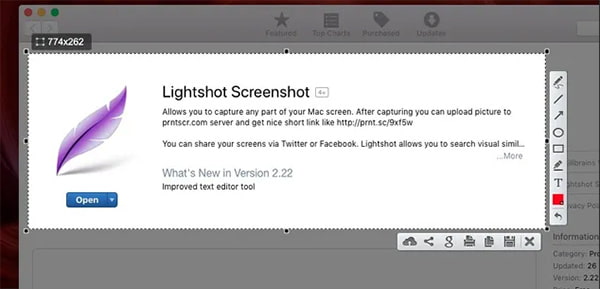
Downloadlink: https://app.prntscr.com/build/setup-lightshot.exe
Bewertung: 4, 7 zu 5 Sternen
Preis: kostenlos
Merkmale:
1. Sehr einfach zu bedienen, brauchen Sie nur einen Druck auf Maus, dann können Sie ein Screenshot bekommen.
2. Umfassende Bearbeitungsfunktionen, Sie können Ihren Screenshots Pfeile, Linienabschnitte, Text und Textmarker hinzufügen.
Vorteile:
1. Screenshot auf sozialen Netzwerk aufteilen oder auf https://prnt.sc/ hochladen und kostenlos herunterladen.
2. Nachdem Sie einen Screenshot gemacht haben, können Sie sofort in Google nach ähnlichen Bildern suchen
3. Die Qualität von Screenshot kann gesteuert werden.
Nachteil:
Es gibt wenige Screenshot-Formate, nur JPG und JEPG.
ShareX ist eine professionelle Alternative zum Windows Snipping Tool und ist mit Windows 11/10/8/7/Vista/XP kompatibel. Diese Software unterstützt die Aufnahme von Vollbild-, Regional- und unregelmäßigen Regionalbildern und Sie können die Bilder in jeder gewünschten Weise bearbeiten. Sie können auch den QR-Code auf dem Screenshot eingeben und den Screenshot in Google suchen.
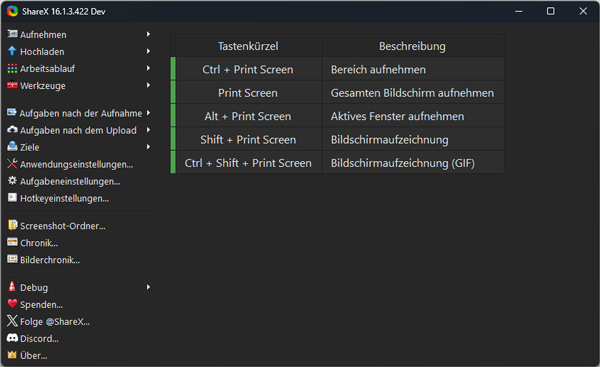
Downloadlink: https://github.com/ShareX/DevBuilds/releases/download/v16.1.3.422/ShareX-16.1.3.422-setup.exe
Bewertung: 4, 8 zu 5 Sternen
Preis: kostenlos
Merkmale:
1. Vor der Aufnahme eines Screenshots kann der Bildschirm bearbeitet werden.
2. ShareX bietet professionelle Werkzeuge zur Bildbearbeitung. Sie können Screenshots verbessern, Effekte hinzufügen, Bilder aufteilen und verbinden.
Vorteile:
1. Vielfältige Bearbeitungsfunktionen: Sie können Linien, Segmente, Pfeile, Bilder, hervorgehobene Bereiche, Mosaike, quadratische oder kreisförmige Muster und verschiedene Emoticons auf dem Bildschirm einfügen.
2. Sie können nicht nur Surface Screenshot machen oder Screenshot von einem Bereich machen, sondern auch einen unregelmäßigen Bereich frei erfassen.
Nachteil:
Die Benutzeroberfläche von ShareX ist relativ kompliziert und die Benutzer müssen sich Zeit nehmen, um die Software zu erlernen.
Wenn Sie keine Snipping Tool auf Festplatte downloaden, ist Browser-Erweiterung für Sie perfekt, Awesome Screenshot dient als ein ausgezeichnete Snipping Tool Alternative Freeware. Auf Chrome Webstore können Sie die Software finden und sicher downloaden. Mit Awesome Screenshot können Sie Vollbild, vollständige Webseite oder einen ausgewählten Bereich erfassen. Nachdem Sie einen Screenshot gemacht haben, können Sie eine URL für das Bild erstellen und es lokal speichern oder in eine Cloud hochladen.
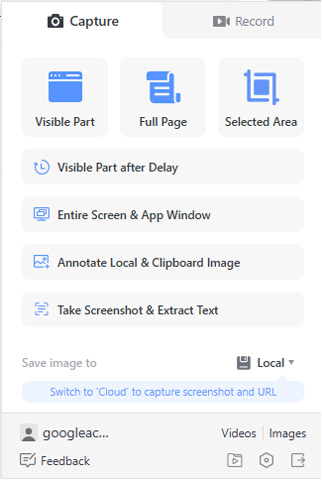
Downloadlink: https://chromewebstore.google.com/search/Awesome%20Screenshot
Bewertung: 4, 5 zu 5 Sternen
Preis: kostenlos
Merkmale:
1. Erfassung des gesamten Bildschirms oder eines Teils des Bildschirms
2. Zeitverzögerte Erfassung visueller Bilder
3. Umfangreiche Bildbearbeitungsfunktionen
4. Screenshots können gedruckt, heruntergeladen, kopiert und in PDF umgewandelt werden.
Vorteile:
1. Wenn Sie einen Screenshot machen, die Größe des Bildes wird angezeigt.
2. Bei der Aufnahme eines Screenshots kann die URL über oder unter dem Screenshot einfügen.
3. Die Software kann fest in Chrome-Browser legen, einfach zu bedienen und nimmt keinen Speicherplatz in Anspruch.
4. Screenshots können in der Cloud gespeichert werden und entsprechende Link bekommen.
Nachteile:
1. Die Software funktioniert nicht im Datenschutzmodus oder beim Inkognito-Modus.
2. Die Software kann nur Bilder von einer Webseite oder einem Anwendungsfenster erfassen.
Nimble capture ist auch eine Browser-Erweiterung, die mit einer übersichtlichen Benutzeroberfläche jeden Teil einer Webseite oder eines Fensters erfassen kann. Die Software verfügt über leistungsstarke Bildbearbeitungswerkzeuge, die Ihre Arbeitseffizienz verbessern können. Der Bearbeitungsprozess nach der Aufnahme eines Screenshots erfolgt in einem neuen Fenster, das Ihre Arbeit in anderen Fenstern nicht beeinträchtigt. Außerdem kann Nimble capture nicht nur Screenshots aufnehmen, sondern als Chrome Screen Recorder verwendet werden.
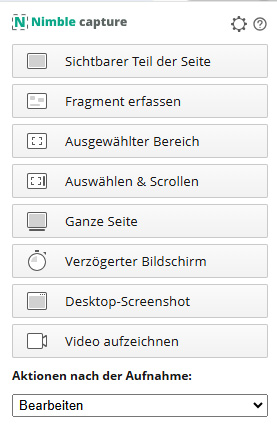
Downloadlink: https://chromewebstore.google.com/search/Nimble%20capture
Bewertung: 4, 5 zu 5 Sternen
Preis: kostenlos
Merkmale:
1. Die Software kann Screenshot von Vollbild, vom ausgewählten Bereich, siehbaren Bereich, Fenster und Scroll-Bild erstellen.
2. Die Benutzeroberfläche von Nimble capture ist übersichtlich und einfach zu bedienen.
Vorteile:
1. Nimble capture hat veränderbare Hotkeys, Sie können die Hotkeys nach Ihren Gewohnheiten anpassen.
2. Bildschirm und Scroll-Bild können zeitverzögert erfasst werden.
Nachteile:
1. Es gibt wenige Screenshot-Formate, nur JPG und PNG.
2. Bevor Screenshot erfassen, muss man Bereich wählen.
In diesem Artikel haben wir 5 besten Snipping Tool Alternative vorgestellt und verglichen. Alle Software kann Screenshot schnell und genau aufnehmen und kann auch als Screencast Software dient. Lightshot gilt als die einfachste und schnellste Screenshot-Software, die für Büro am besten geeignet. Wer Screenshot aufwerten möchte und Wert auf professionelle Bearbeitungsfunktionen legt, ist mit ShareX bestens bedient. Als Browser-Erweiterung ist Awesome Screenshot und Nimble capture einfach zu bedienen. Wenn Sie Screenshots kreativ bearbeiten möchten, ist Screen Recorder einen Versuch wert. Laden Sie die Software kostenlos herunter und probieren Sie sie aus.
Für Windows 11/10/8/7
Für macOS 10.13 oder neuer
AnyMP4 Screen Recorder
Bildschirmaufnahme einfach erstellen und bearbeiten